皆さん、こんにちは!今日は、Wordで文章を作成する際に、文字や段落をきれいに揃える方法についてお話しします。特に、ルーラーを使った方法を中心にご紹介しますので、ぜひ最後までご覧ください。
ルーラーとは?表示方法と基本的な使い方
まず、「ルーラー」とは何かをご存じでしょうか?これは、Wordの画面上部や左側に表示される定規のようなもので、文字や段落の位置を視覚的に調整するためのツールです。
ルーラーの表示方法
ルーラーが表示されていない場合、以下の手順で表示させることができます。
- Wordの上部にある「表示」タブをクリックします。
- 「表示」タブ内の「ルーラー」にチェックを入れます。
これで、画面上部と左側にルーラーが表示されます。
ルーラーの基本的な使い方
ルーラーを使うと、以下のような調整が可能です。
- 左インデント段落全体を左に寄せたり、右に寄せたりできます。
- 右インデント段落の右端を調整します。
- 1行目インデント段落の最初の行だけを字下げします。
- ぶら下げインデント2行目以降を字下げします。
これらの機能を使いこなすことで、文章のレイアウトを整えることができます。
タブ機能を活用して文字位置を揃える
次に、タブ機能を使って文字の位置を揃える方法をご紹介します。例えば、以下のようなリストを作成するときに便利です。
商品名 価格 りんご 100円 バナナ 80円
このように、商品名と価格をきれいに揃えるには、以下の手順を行います。
- 文字を入力した後、揃えたい部分の前にカーソルを置き、「Tab」キーを押します。
- 全体を選択し、ルーラーの左端にあるタブセレクタをクリックして「右揃えタブ」を選択します。
- ルーラー上で、文字を揃えたい位置をクリックします。
これで、商品名と価格がきれいに揃います。
インデント機能で段落の位置を調整する
インデント機能を使うと、段落全体や特定の行の位置を調整できます。
左インデントと右インデントの設定
- 左インデントルーラーの左側にある四角いマーカーをドラッグして、段落全体を左右に移動させます。
- 右インデントルーラーの右側にある三角形のマーカーをドラッグして、段落の右端を調整します。
1行目インデントとぶら下げインデントの設定
- 1行目インデントルーラーの左側にある上向きの三角形のマーカーをドラッグして、段落の最初の行だけを字下げします。
- ぶら下げインデントルーラーの左側にある下向きの三角形のマーカーをドラッグして、2行目以降を字下げします。
これらの機能を使うことで、文章の見た目を整えることができます。
よくある質問や疑問
Q1: ルーラーが表示されない場合、どうすればいいですか?
「表示」タブ内の「ルーラー」にチェックが入っているか確認してください。チェックが入っていない場合、ルーラーは表示されません。
Q2: タブ設定を解除する方法は?
ルーラー上のタブマーカーをドラッグしてルーラーの外に移動させると、タブ設定が解除されます。
Q3: インデントとタブの違いは何ですか?
インデントは段落全体や特定の行の開始位置を調整するもので、タブは特定の位置にカーソルを移動させるためのものです。
今すぐ解決したい!どうしたらいい?
いま、あなたを悩ませているITの問題を解決します!
「エラーメッセージ、フリーズ、接続不良…もうイライラしない!」
あなたはこんな経験はありませんか?
✅ ExcelやWordの使い方がわからない💦
✅ 仕事の締め切り直前にパソコンがフリーズ💦
✅ 家族との大切な写真が突然見られなくなった💦
✅ オンライン会議に参加できずに焦った💦
✅ スマホの重くて重要な連絡ができなかった💦
平均的な人は、こうしたパソコンやスマホ関連の問題で年間73時間(約9日分の働く時間!)を無駄にしています。あなたの大切な時間が今この悩んでいる瞬間も失われています。
LINEでメッセージを送れば即時解決!
すでに多くの方が私の公式LINEからお悩みを解決しています。
最新のAIを使った自動応答機能を活用していますので、24時間いつでも即返信いたします。
誰でも無料で使えますので、安心して使えます。
問題は先のばしにするほど深刻化します。
小さなエラーがデータ消失や重大なシステム障害につながることも。解決できずに大切な機会を逃すリスクは、あなたが思う以上に高いのです。
あなたが今困っていて、すぐにでも解決したいのであれば下のボタンをクリックして、LINEからあなたのお困りごとを送って下さい。
ぜひ、あなたの悩みを私に解決させてください。
まとめ
今回は、Wordのルーラーを使って文字や段落をきれいに揃える方法をご紹介しました。これらの機能を活用することで、文書の見た目が格段に向上します。ぜひ試してみてください。
他にも疑問やお悩み事があれば、お気軽にLINEからお声掛けください。




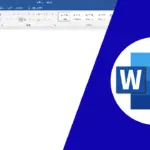

コメント